ማይክሮሶፍት ዊንዶውስ ኤክስፒ ኦፐሬቲንግ ሲስተምን ለመጀመሪያ ጊዜ ሲጀምሩ ክላሲክ ጭብጥ በነባሪ ለሁሉም ንጥረ ነገሮች ተመርጧል ፡፡ ግን ተጠቃሚው ሁልጊዜ ላይወደው ይችላል ፡፡ የማያ ገጽ ልጣፍ ፣ የዴስክቶፕ አዶዎች ፣ አዲስ የአቃፊ መስኮቶች እና የመዳፊት ጠቋሚዎች የተለየ የዊንዶውስ ገጽታ በመተግበር ሁሉም ሊለወጡ ይችላሉ ፡፡
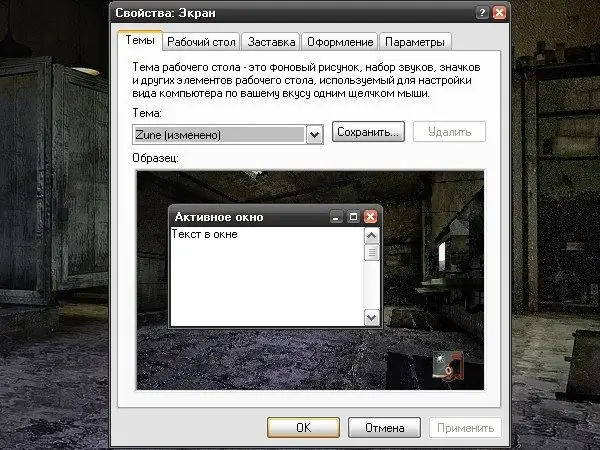
መመሪያዎች
ደረጃ 1
የዊንዶውስ ስብስብ ተጠቃሚው የሚወደውን መምረጥ የሚችልበት ጥሩ ጭብጦች አሉት። የአሁኑን የዊንዶውስ ገጽታ ለመለወጥ የ “Properties: Display” መስኮቱን ይክፈቱ። ይህንን ለማድረግ በ "ጀምር" ምናሌ በኩል ወደ "የመቆጣጠሪያ ፓነል" ይሂዱ ፣ "መልክ እና ገጽታዎች" ምድብ ይምረጡ። ከቀረቡት አማራጮች ውስጥ “ገጽታውን ይቀይሩ” የሚለውን ተግባር ይምረጡ ወይም “ማሳያ” አዶውን ጠቅ ያድርጉ ፡፡ የእርስዎ “የመቆጣጠሪያ ፓነል” ክላሲካል እይታ ካለው ወዲያውኑ “ማሳያ” አዶውን ይምረጡ ፡፡ ሌላ መንገድ-በዴስክቶፕ ላይ ከማንኛውም አቃፊዎች እና ፋይሎች ነፃ በሆነ በቀኝ ጠቅ ያድርጉ ፡፡ በተቆልቋይ መስኮቱ ውስጥ የመጨረሻውን መስመር “ባህሪዎች” ይምረጡ እና በማንኛውም የመዳፊት ቁልፍ ላይ ጠቅ ያድርጉ - አስፈላጊው የንግግር ሳጥን “ባህሪዎች ማሳያ” ይከፈታል።
ደረጃ 2
በሚከፈተው መስኮት ውስጥ ወደ “ገጽታዎች” ትር ይሂዱ ፡፡ በመስኮቱ የላይኛው ክፍል ውስጥ ተቆልቋይ ዝርዝር ያለው መስክ አለ ፣ በማዕከላዊው ክፍል ውስጥ የተመረጠው ጭብጥ አቀማመጥ አለ - የመስኮት ማስጌጫ ምሳሌ ፣ የጀርባ ምስል እና ለአንዱ ንጥረ ነገሮች አንድ አዶ "ዴስክቶፕ". አዲስ ገጽታ በሚመርጡበት ጊዜ አዲሱን ውጤት በእይታ መገምገም እንዲችሉ ይህ አቀማመጥ መልክውን ይለውጣል። በትምህርቱ መስክ ውስጥ ከተቆልቋይ ዝርዝር ውስጥ ለኮምፒዩተርዎ አዲስ ገጽታ ይምረጡ ፡፡ የሚፈልጉትን ሲያገኙ በመስኮቱ ታችኛው ክፍል ላይ በሚገኘው “Apply” ቁልፍ ላይ ጠቅ ያድርጉ እና እሺ የሚለውን ቁልፍ ጠቅ በማድረግ የንብረቶቹን መስኮት ይዝጉ ፡፡
ደረጃ 3
ከበይነመረቡ ያወረዱትን የዊንዶውስ ኤክስፒ ጭብጥ ለመጠቀም ከፈለጉ ኮምፒተርዎን የት እንደሚያገኙ “ማሳየት” ያስፈልግዎታል ፡፡ ይህንን ለማድረግ ከጉዳዩ መደበኛ ገጽታዎች ይልቅ በክምችቱ ተቆልቋይ ዝርዝር ውስጥ የአሰሳውን ንጥል ይምረጡ - ተጨማሪ የመገናኛ ሳጥን ይከፈታል። አዲሱ ገጽታዎ የተቀመጠበትን ማውጫ ይግለጹ። ጭብጡ ቅጥያ ሊኖረው ይገባል ፡፡ ገጽታ ዱካውን ከገለጹ በኋላ በ “ክፈት ገጽታ” መስኮት ውስጥ “ክፈት” ቁልፍን እና በንብረቶች መስኮቱ ውስጥ “Apply” የሚለውን ቁልፍ ጠቅ ያድርጉ ፡፡ እሺ የሚለውን ቁልፍ ወይም በመስኮቱ በላይኛው ቀኝ ጥግ ላይ ባለው የ X አዶ ላይ ጠቅ በማድረግ የ “ባህሪዎች ማሳያ” መስኮቱን ይዝጉ።







